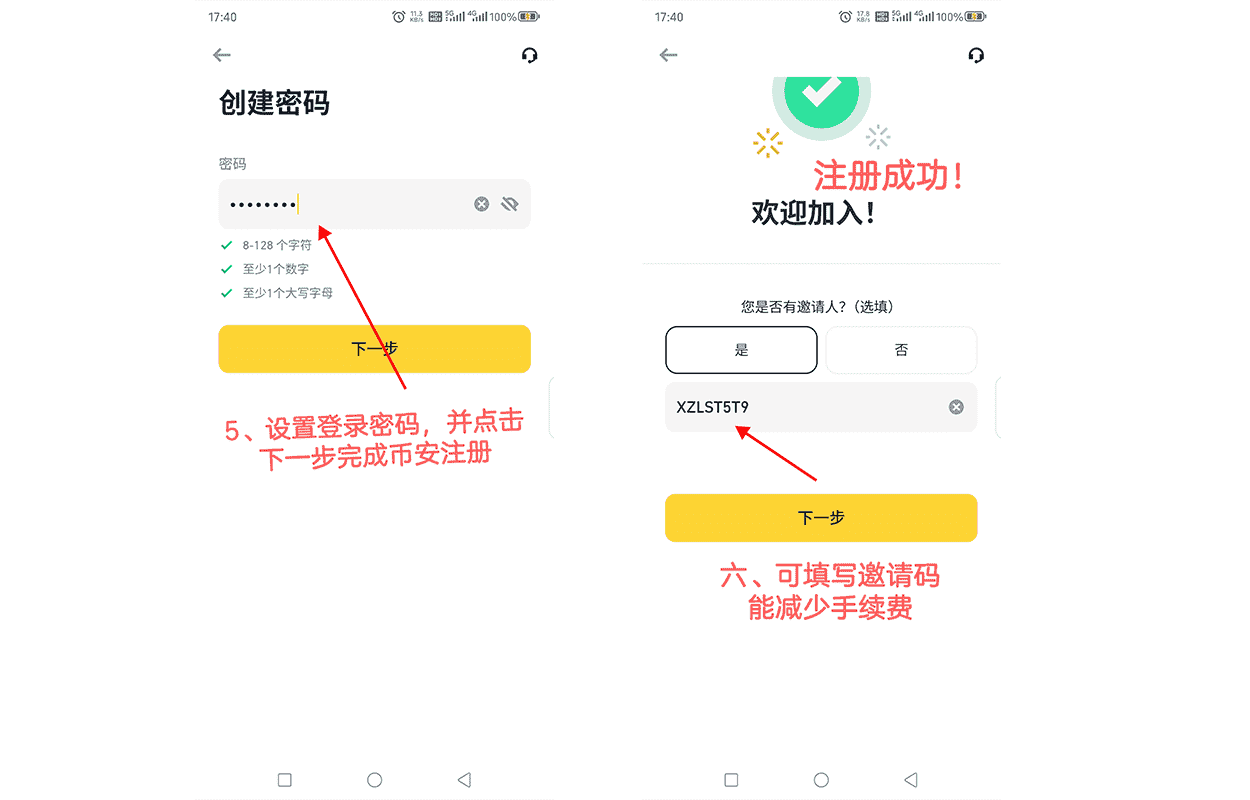碧蓝航线CrossWave怎么提升流畅性 游戏流畅性提升方法介绍
为暗黑FANS提供最客观的资讯…… diablofans.com.cn
欢迎来到diablofans游戏攻略专区,今天我们的diablofans小编将为大家带来一篇关于碧蓝航线CrossWave怎么提升流畅性 游戏流畅性提升方法介绍的详细使用教程。本教程将从基础功能开始,逐步讲解其操作方法和常见问题,帮助新手用户快速上手,提高使用效率。无论你是初次接触,还是想进一步了解碧蓝航线CrossWave怎么提升流畅性 游戏流畅性提升方法介绍的高级功能,这篇教程都将为你提供有价值的参考。
在游戏中可能因为优化的原因会出现卡顿的感觉,那么碧蓝航线CrossWave怎么提升流畅性呢?还不知道的玩家快来看小编带来的游戏流畅性提升方法介绍吧。

游戏流畅性提升方法介绍
游戏中我们可以通过修改参数来降低画质使机器流畅。
首先,我们要找到配置文件在哪。
我们将必须通过按Windows + r输入“运行”,在这里我们将写入%localappdata%我们将寻找“ Azur Lane”文件夹
一旦到达,我们将输入以下内容文件夹
应用程序数据本地 Azurlane 保存 CONFIG WindowsNoEditor
打开这个文件,按照如图所示更改,其它的不要乱动,保存,打开游戏测试。
如果很卡,可以把100那个适当调低,还卡,可以把1改成0。
以上就是碧蓝航线CrossWave怎么提升流畅性 游戏流畅性提升方法介绍的使用教程,希望对大家在实际操作中有所帮助。如果你在使用过程中遇到其他问题,欢迎持续关注diablofans游戏攻略专区,我们将不断更新更多实用内容,助你轻松掌握各类游戏技巧。
上一篇文章:机甲战魔盾牌有哪些 全盾牌收集攻略
下一篇文章:机甲战魔毁灭魔剑怎么获得 魔剑获得方法介绍
..:: 版权声明 ::..
- 网站旨在为用户提供资源整合服务,所有数据均由用户上传或发布,并力求提供准确有价值的相关资源。.网站只做相关资源展示没有做具体测试,希望网友自己区分下 。
- 若涉及到侵权违法的链接,请联系我们将第一时间处理。
- 我们会定期进行数据更新和优化以确保信息的时效性和可靠性。致力成为一个资源整合平台,提供各种网站资源的下载和能满足用户的游戏资讯。
- 感谢您对我们网站的支持,我们将持续努力提供更好的资源整合服务,希望能满足您的需求。